
Nous pouvons définir l'application par défaut dans le système win11 pour choisir le logiciel permettant d'ouvrir les fichiers, images, vidéos, pages Web et autres contenus. Dans le système win11, nous pouvons trouver les paramètres d'application par défaut correspondants dans l'application, où nous pouvons compléter les paramètres Faisons-le ensemble.
1. Tout d'abord, nous pouvons appuyer sur la touche de raccourci "win+i" du clavier pour ouvrir les paramètres système.

2. Cliquez ensuite sur "Applications" dans la colonne de gauche des paramètres
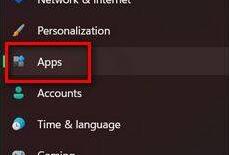
3. Recherchez ensuite "Applications par défaut" à droite et entrez pour la configurer.
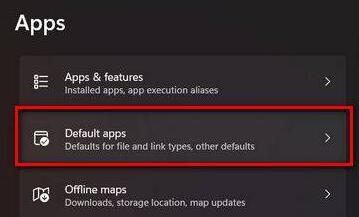
4. Par exemple, si nous voulons définir le navigateur par défaut, nous pouvons trouver le fichier requis et changer son application par défaut pour le navigateur souhaité.
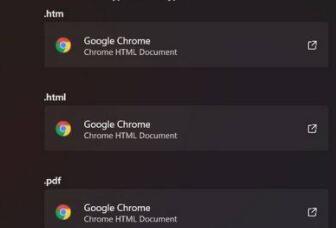
Ce qui précède est le contenu détaillé de. pour plus d'informations, suivez d'autres articles connexes sur le site Web de PHP en chinois!
 Utilisation de base de FTP
Utilisation de base de FTP
 Quels téléphones mobiles le système d'exploitation Hongmeng prend-il en charge ?
Quels téléphones mobiles le système d'exploitation Hongmeng prend-il en charge ?
 Comment utiliser l'expression de point d'interrogation en langage C
Comment utiliser l'expression de point d'interrogation en langage C
 Qu'est-ce qu'une base de données relationnelle
Qu'est-ce qu'une base de données relationnelle
 pilote universel de périphérique PCI
pilote universel de périphérique PCI
 Win7 indique que les données de l'application ne sont pas accessibles. Solution.
Win7 indique que les données de l'application ne sont pas accessibles. Solution.
 exception nullpointerexception
exception nullpointerexception
 Comment configurer l'actualisation automatique d'une page Web
Comment configurer l'actualisation automatique d'une page Web